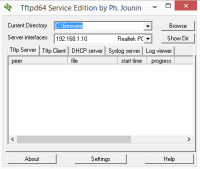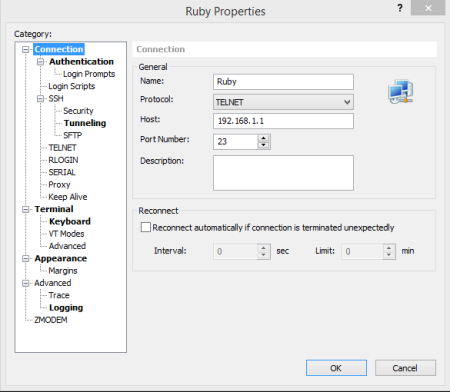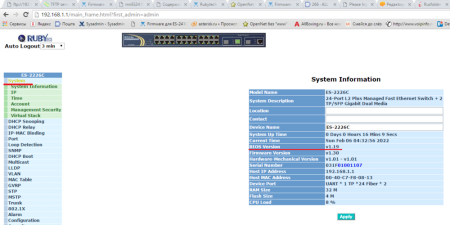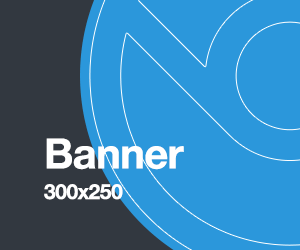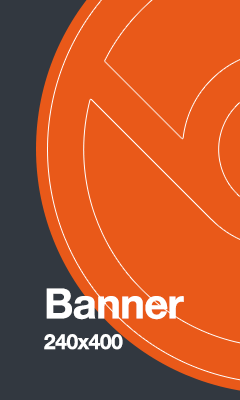Часто задаваемые вопросы
Что бы вы хотели знать?
Какие пары UTP используются для подачи питания на коммутаторы серии ECO layer2 PoE и коммутаторы серии Web PoE?контакты 1 и 2 (пара #2 вT568B) и контакты 3 и 6 (пара #3 в T568B)Какие виды категории UTP подходят для использования на коммутаторе?Категория 5.категория 5e .категория 6
Как установить заводские настройки по умолчанию на управляемых коммутаторах ECO уровня 2 и коммутаторах серии Web?Нажмите/нажмите кнопку сброса, пока передний светодиод не начнет мигать, затем отпустите кнопку.Как импортировать файл конфигурации в коммутатор через консольный порт?- Установите tftp client tool на свой управляющий компьютер и укажите каталог для необходимости.
- Введите команду в интерфейсе командной строки.
Switch# config-file Switch(config-file)# импорт 192.168.1.135 config.xml Сохранено 63007 байт на серверКак экспортировать конфигурацию в файл резервной копии через консольный порт?- Установите tftp client tool на свой управляющий компьютер и укажите каталог для необходимости.
- Введите команду в интерфейсе командной строки.
Switch# config-file Switch(config-file)# экспорт 192.168.1.135 config.xml Сохранено 63007 байт на серверКак сохранить конфигурацию в резервной области флеш-памяти по консольному порту?Введите команду в интерфейсе командной строки. Switch# сохранить пользователя <enter>
Как сохранить актуальную конфигурацию во флешке по консольному порту. (после перезагрузки коммутатора коммутатор перезагрузит эту конфигурацию) ?Введите команду в интерфейсе командной строки. Switch# сохранить старт <enter>
Как настроить DHCP-клиент на коммутаторе через консольный порт?Введите команду в интерфейсе командной строки. Switch(ip)# dhcp enable <enter> Switch(ip)# show Configured Current --------------- --------------- DHCP Client : Enabled IP Address : 192.168.1.10 192.168.1.220 IP Mask : 255.255.255.0 255.255.0 IP Gateway : 192.168.1.252 192.168.1.123 DNS Server : 0.0.0.0 192.168.1.1
Как перенастроить IP-адрес. Маска подсети и шлюз проверяют их через консольный порт?Введите команду в интерфейсе командной строки. Switch(ip)#set 192.168.1.10 255.255.255.0 192.168.1.2542 <enter> Switch(ip)# показать настроенный текущий --------------- --------------- DHCP Клиент: Отключен IP-адрес: 192.168.1.10 192.168.1.10 IP-маска: 255.255.255.0 255.255.255.0 IP-шлюз: 192.168.1.252 192.168.1.252 DNS-сервер: 0.0.0.0 0.0.0.0 Что такое скорость передачи данных на коммутаторе?Скорость передачи данных : 8 бит Четность : нет Стоп : 1 но Управление потоком : нетКак использовать NTP сервер?Пожалуйста, настройте адрес сервера NTP на странице System ---> Time ---> NTP и выберите "Use NTP Server" в качестве источника часов на странице System ---> Time ---> Manual.Как проверить таблицу MAC-адресов коммутатора в веб-интерфейсе?Вы можете проверить это в веб-интерфейсе следующим образом. Конфигурация ---> Фильтрация базы данных и команда CLI, как показано ниже: Switch (fdb)# show mac-table No Type MAC Address VID Ports ---- ------- ----------------- ---- --------------- 1 Dynamic 00-1a-80-4a-b8-e7 1 6 2 Static 00-40-c7-aa-bb-cc 1 None,CPU 3 Static 33-33-00-00-00-01 1 1-26,CPU 4 Static 33-33-00-00-00-02 1 1-26,CPU 5 Static 33-33-ff-17-38-fa 1 1-26,CPU 6 Static 33-33-ff-aa-bb-cc 1 1-26, CPU Switch (fdb)# show static-mac Общий статический MAC-адрес: 0
Я настроил сервер системного журнала, но хочу получать какие-то конкретные сообщения от коммутатора? Как настроить коммутатор?Для достижения поставленной цели можно настроить серьезность события ловушки и уровень системного журнала. Уровень системного журнала: Emergeg > Alert > Crit > Error > Warning > Notice > Info > Debug (ex. Если вы установите уровень системного журнала как "Info", это означает, что все сообщения, связанные с Emerg, Alert, Crit, Error, Warning, Notice и Info, будут отправляться на сервер системного журнала.)Могу ли я настроить для входа в коммутатор разных пользователей с разными разрешениями?Да, вы можете настроить разные «Уровни привилегий» для разных пользователей. Если уровень привилегий пользователя ниже уровня привилегий группы, у пользователя нет разрешения на изменение настроек группы. Команда CLI: (Предположим, что вы создали новую учетную запись/пароль "TESTER" с уровнем привилегий пользователя 5, и у пользователя есть только разрешение на изменение настроек группы "Система". ) Switch(account)# add 5 TESTER TESTER Switch(privilege)# group system 5 Примечание: Например, все группы должны иметь более высокий уровень привилегий, чем 5, за исключением группы "System".Я забыл имя пользователя/пароль для входа в систему?
Есть ли способ войти в систему switch?Нет, он может нажать кнопку "RESET" только около 10 секунд, чтобы сбросить переключатель до заводских настроек.Почему мой веб-интерфейс отображается ненормально, но на других ПК он выглядит нормально?Попробуйте очистить кэш/файлы cookie вашего браузера, а затем перезапустить его снова.Я хотел бы создать среду VLAN trunk (single tag), есть ли какие-либо предложения по настройке типа порта VLAN и правила выхода?Предложите настроить следующим образом:- Тип порта как "C-port" и правило исходящего трафика как "trunk" для порта восходящей связи.
- Тип порта как "C-port" и Egress Rule как "Access" для нисходящего порта (здесь это означает ПК или не могут распознавать устройства VLAN).
Команда CLI: (Предположим, что порт 1 - это порт восходящей связи, порт 2~10 - это порты нисходящей линии.) Switch (vlan)# port-type 1 c-port Switch (vlan)# egress-rule 1 trunk Switch (vlan)# port-type 2-10 c-port Switch (vlan)# egress-rule 2-10 access
Как ограничить доступ к коммутатору только по определенному IP-адресу и протоколу?Вы можете попробовать настроить «Конфигурацию управления доступом», чтобы ограничить диапазон IP-адресов и протокол. Путь к веб-интерфейсу: Security ---> Access Management ---> Configuration CLI команда: (Предположим, что только разрешенный IP-адрес 192.168.3.30~192.168.3.50 может получить доступ к коммутатору по протоколу HTTP/HTTPS.) Switch# access Switch(access)# add 1 ipv4 192.168.3.30 192.168.3.50 web
Как при необходимости быстро перейти на предыдущую версию прошивки?В веб-интерфейсе вы можете использовать «Выбор прошивки» для достижения цели. Путь к веб-интерфейсу: Обслуживание ---> Выбор прошивки ---> ---> нажать кнопку "Active Alternate Image". Switch# прошивка Switch (firmware)# swapКак изменить управление VLAN?Вы можете изменить идентификатор VLAN в команде интерфейса командной строки на странице конфигурации IP: (Предположим, что вы измените управляющий VLAN на VLAN10) Switch (ip)# mgmt-vlan 10 Обратите внимание, что вам также может потребоваться изменить PVID порта управления на тот же, что и идентификатор VLAN управления или отправить пакеты с тем же тегом идентификатора управляющей VLAN, который может управлять коммутатором.Как выполнить теплую загрузку через CLI?Выполните эту команду "reboot" Если у нас есть какие-то вопросы по конкретной функции, какую-либо основную информацию, которую мы можем получить?вы можете проверить кнопку «Помощь» в веб-интерфейсе, она обычно находится в правом верхнем углу У каждой функции есть своя страница помощи по сопоставлению, есть некоторые основные объяснения.Какие типы управляемых интерфейсов поддерживает этот коммутатор?CLI, Web UI, Telnet, SNMPКакой браузер пользователь может использовать при управлении устройством через веб-интерфейс?IE9+ Edge Chrome, Safari, FirefoxКак я могу предотвратить зацикливание этого переключателя?- вы можете включить STP/RSTP/MSTP (это пример установки RSTP на порт 2~8 ) :
Switch(stp)# version rstp Switch(stp)# p-mode 2-8 enable Switch(stp)# sh pconf Port Mode AdminEdge AutoEdge restrRole restrTcn bpduGuard Point2point ---- -------- ------------------ ------------------ --------------------- Aggr Disabled Disabled Disabled Enabled Port Mode AdminEdge AutoEdge restrRole restrTcn bpduGuard Point2point ---- -------- ------------------ ------------------ --------------------- 1 Disabled Disabled Disabled Auto 2 Включено Отключено Включено Отключено Авто 3 Включено Отключено Отключено Авто 4 Включено Отключено Отключено Авто 5 Включено Отключено Отключен Disabled Disabled Disabled Auto Switch(stp)#- Вы можете включить Loop-Protect (это пример для включения Loop-Protect )
Switch# loop-protect Switch(loop-protect)# mode enable Switch(loop-protect)# show config Loop Protection : Enabled Transmission Time : 5 Время выключения : 180 Port Mode Action Transmit ---- -------- ---------------- -------- 1 Enabled Shutdown Enabled 2 Enabled Shutdown Enabled 3 Enabled Shutdown Enabled 4 Enabled Shutdown Enabled 5 Enabled Shutdown Enabled 6 Enabled Shutdown Enabled 7 Enabled Shutdown Enabled 8 Enabled Shutdown Enabled 9 Enabled Shutdown Enabled 10 Enabled Shutdown Enabled Примечание :- Не включайте STP/RSTP/MSTP и не используйте защиту от петель на одном и том же порту.
- Не включайте петлевую защиту на костном порту (это означает не подключайтесь напрямую к пользователю)
Какая учетная запись и пароль по умолчанию на этом коммутаторе?Учетная запись : admin Pass : (пароль по умолчанию пуст)Какой IP-адрес по умолчанию?Как увеличить пропускную способность на этом коммутаторе?- Включить статический канал : (объединенные порты 1 и 2)
Switch# aggregation Switch(aggregation)# group 1 1-2 Switch(aggregation)# sh Aggregation Mode ---------------- Source MAC : Enabled Destination MAC : Disabled IP Address : Enabled TCP/UDP Port : Enabled Group ID Name Type Configured Ports Aggregated Ports -------- ------ ------ ---------------- ---------------- 1 LLAG1 Static 1,2 None Switch(aggregation)#- включить LACP : (агрегированные порты 3 и 4)
Switch# lacp Switch(lacp)# mode 3-4 enable Switch(lacp)# sh config Port Mode Key Role ---- -------- ----- ------ 1 Disabled Auto Active 2 Disabled Auto Active 3 Enabled Auto Active 4 Enabled Auto Active 5 Disabled Auto Active 6 Disabled Auto Active 7 Disabled Auto Active 8 Disabled Auto Active 9 Disabled Auto Active 10 Disabled Auto Active Как подтвердить, что этот коммутатор хорошо подключен к интернету или нет?Используется переключатель для пинга какого-нибудь популярного веб-сайта в Интернете, например Google. Тогда проверьте, ответит он или нет. Switch(diagnostic)# ping www.google.com PING сервер 74.125.23.99, 56 байт данных. 64 байт из 74.125.23.99: icmp_seq=0, time=60ms 64 байт из 74.125.23.99: icmp_seq=1, time=50ms 64 байт из 74.125.23.99: icmp_seq=2, time=60ms 64 байт из 74.125.23.99: icmp_seq=3, time=70ms 64 байт из 74.125.23.99: icmp_seq=4, time=70ms Отправлено 5 пакетов, получено 5 OK, 0 bad Для вышеуказанного случая: В случае неудачи пользователь получит ответ следующим образом: Switch(diagnostic)# ping www.google.com *** Invalid IP address: www.google.com Switch(diagnostic)# И если коммутатор не может подключиться к интернету, пожалуйста, проверьте правильность его IP и DNS сервера или нет !? Если существует DHCP сервер , вы можете включить DHCP , то коммутатор получит IP и DNS сервер автоматически : Настроен текущий --------------- --------------- DHCP Клиент : Enabled IP Адрес : 192.168.3.79 192.168.6.70 IP Маска : 255.255.255.0 255.255.0 IP шлюз : 0.0.0.0 192.168.6.250 VLAN ID : 1 1 DNS сервер : 0.0.0.0 168.95.1.1 DNS прокси : ОтключенКак записать весь системный журнал коммутатора на каком-либо сервере?Установите на ПК какой-нибудь инструмент сервера syslog (например: Tftpd) и включите его. Настройка через веб : Пожалуйста, настройте системный журнал на странице "Syslog ---> Configuration" , как показано ниже: Режим сервера = включить Адрес сервера = 192.168.3.250 (IP-адрес сервера) Уровень системного журнала = Отладка Вы также можете настроить через CLI: Switch(syslog)# mode enable Switch(syslog)# server 1 192.168.3.250 Switch(syslog)# sh config Server Mode: Enabled Server Address 1 : 192.168.3.250 Адрес сервера 2: Уровень системного журнала: Переключатель отладки(syslog)#
5-2. Вопросы и ответы
1. Компьютер A может подключиться к компьютеру B, но не может подключиться к компьютеру C
через Управляемый коммутатор.
Сетевое устройство компьютера C может не работать.Пожалуйста, проверьте
Проверьте состояние подключения компьютера C с помощью светодиодного индикатора.Попробуйте подключиться к другой сети
устройство на этом подключении.
Возможно, в сетевой конфигурации компьютера C что-то не так.Пожалуйста
проверьте конфигурацию сети на компьютере C.
2. Не работает функция восходящего соединения.
Порты подключения на другом устройстве должны быть портами подключения.Пожалуйста, проверьте,
На этом управляемом коммутаторе используются порты подключения.
Пожалуйста, проверьте настройки восходящего канала управляемого коммутатора
функция включена.
3. Консольный интерфейс не отображается при подключении к консольному порту.
Параметры COM-порта по умолчанию: [скорость передачи данных: 57600, количество бит данных: 8,
Биты чётности: отсутствуют, стоповый бит: A, управление потоком: отсутствует].Пожалуйста, проверьте COM
свойство порта в терминальной программе.А если параметры изменятся,
Пожалуйста, установите для COM-порта новые настройки.
Убедитесь, что кабель RS-232 правильно подключен к консольному порту
Управляемый коммутатор и COM-порт ПК.
Проверьте, включен ли COM-порт на ПК.
4. Как настроить управляемый коммутатор?
«Hyperterm» — это терминальная программа для Win95/98/NT.Пользователи также могут использовать
Для настройки управляемого коммутатора можно использовать любые другие терминальные программы в Linux/Unix.
Пожалуйста, обратитесь к руководству пользователя этой терминальной программы.Но COM-порт
параметры (скорость передачи данных/количество бит данных/количество битов чётности/управление потоком) должны быть одинаковыми
в качестве настройки консольного порта управляемого коммутатора
5-2. Вопросы и ответы
1. Компьютер A может подключиться к компьютеру B, но не может подключиться к компьютеру C через Управляемый коммутатор.
Сетевое устройство компьютера C может не работать. Пожалуйста, проверьте
Проверьте состояние подключения компьютера C с помощью светодиодного индикатора. Попробуйте подключиться к другой сети
устройство на этом подключении.
Возможно, в сетевой конфигурации компьютера C что-то не так. Пожалуйста проверьте конфигурацию сети на компьютере C.
2. Не работает функция восходящего соединения.
Порты подключения на другом устройстве должны быть портами подключения. Пожалуйста, проверьте,
На этом управляемом коммутаторе используются порты подключения.
Пожалуйста, проверьте настройки восходящего канала управляемого коммутатора
функция включена.
3. Консольный интерфейс не отображается при подключении к консольному порту.
Параметры COM-порта по умолчанию:
[скорость передачи данных: 57600, количество бит данных: 8;
Биты чётности: отсутствуют;
стоповый бит: A;
управление потоком: отсутствует].
Пожалуйста, проверьте COM
свойство порта в терминальной программе. А если параметры изменятся,
Пожалуйста, установите для COM-порта новые настройки.
Убедитесь, что кабель RS-232 правильно подключен к консольному порту
Управляемый коммутатор и COM-порт ПК.
Проверьте, включен ли COM-порт на ПК.
4. Как настроить управляемый коммутатор?
«Hyperterm» — это терминальная программа для Win95/98/NT. Пользователи также могут использовать
Для настройки управляемого коммутатора можно использовать любые другие терминальные программы в Linux/Unix.
Пожалуйста, обратитесь к руководству пользователя этой терминальной программы. Но COM-порт параметры (скорость передачи данных/количество бит данных/количество битов чётности/управление потоком) должны быть одинаковыми в качестве настройки консольного порта управляемого коммутатора
Контакт Рубитех
У вас есть вопросы или нужна дополнительная информация? Мы здесь, чтобы помочь! Просто заполните форму ниже, и наша команда оперативно ответит вам, чтобы помочь с запросами, отзывами или запросами. Сообщите нам, как мы можем поддержать вас и ваш бизнес. Мы с нетерпением ждем возможности связаться с вами в ближайшее время!
Контакт Рубитех
Свяжитесь с нашей командой для получения вопросов, поддержки или обратной связи, заполнив форму ниже. Мы свяжемся с вами в ближайшее время. Спасибо!
Rubytech es 2310c настройка
Обновление прошивки коммутатора Rubytech ES-2226C

Помимо 100 мегабитности, есть и другое НО, стоковая прошивка данного агрегата оставляет желать лучшего, с ней происходят частые зависания свитча. Поэтому рекомендуется после покупки сразу же обновляться до версии по свежей.
Эта записка покажет как это сделать.
Процедура прошивки в общих чертах:
Начинаем.
Устанавливаем TFTP и запускаем его:
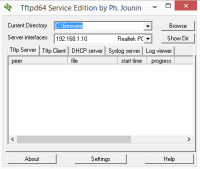
(TFTP использует UDP (В отличие от протокола передачи файлов (FTP - File Transfer Protocol), который использует TCP, TFTP использует UDP. Это сделано для того, чтобы протокол был как можно проще и меньше. Реализации TFTP (и необходимого UDP, IP и драйвера устройства) могут поместиться в постоянной памяти (ПЗУ). ). Основная функция TFTP — простая и эффективная передача файлов по сети, в основном на устройства с ограниченной памятью или вычислительными возможностями. В протоколе нет таких функций, как аутентификация, шифрование и составление списка каталогов. (англ. Trivial File Transfer Protocol). Простой протокол передачи файлов. Придумали его в 80-х годах. )
По умолчанию IP адрес управления у коммутатора 192.168.1.1. Я подключил один порт свитча к своему ноутбуку и назначил адрес карте ноута 192.168.1.10
Создал папку c:\firmware и положил туда скачанный BIOS 1.19. Окно Tftpd закрывать не надо.
Далее нам потребуется зайти на сам коммутатор через TELNET, для этого я использовал XShell:
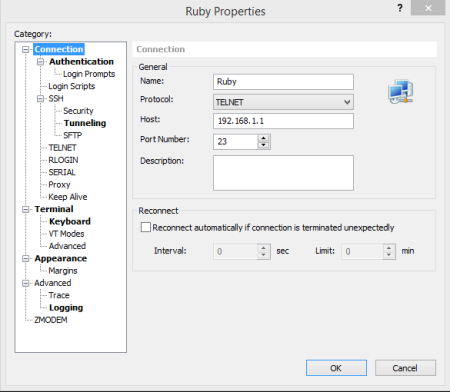
Логин и пароль по умолчанию admin/admin
После того как вы вошли в коммутатор, введите команды обновления BIOS:
ES-2410C # tftp
ES-2410C (tftp)# set server 192.168.1.10
ES-2410C (tftp)# exit
ES-2410C # firmware
ES-2410C (firmware)# set upgrade-path bios_v1.19.bin
ES-2410C (firmware)# upgrade __BIOS__
Upgrade firmware successfully, Reboot the system
Press Y or y to reboot, others to exit: y
Если вы все сделали правильно, проверяем версию BIOS зайдя на страницу http://192.168.1.1
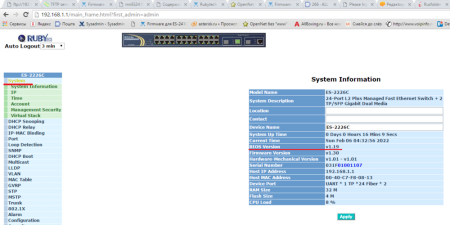
Заходим в меню System и видим что версия BIOS подскочила с версии 1.11 до 1.19, ура!
Заходим в telnet сессию и прошиваем аппарат:
ES-2410C # tftp
ES-2410C (tftp)# set server 192.168.1.10
ES-2410C (tftp)# exit
ES-2410C # firmware
ES-2410C (firmware)# set upgrade-path ruby_es2226c_v5.39.img
ES-2410C (firmware)# upgrade
Если после этих команд версия не поменялась, зайдите в меню Firmware Upgrade:
Источник
Источник: https://sovet.unusual-world.ru/rubytech-es-2310c-nastroyka